> 設定 > イベント >
検出機能
前後の映像から画面の中の動きを抽出し、さらに「人」、「乗り物」の分類を行うことができます。
従来の「動き検出」として使用する場合は、「侵入検出」を有効にし、検出エリアを設定します。
ご注意
検出機能の性能はカメラの設置環境(照明条件、画角)に大きく影響を受けます。実際の設置環境であらかじめテストを実施し、性能を確認したあとで実運用を行うことをおすすめします。
基本設定
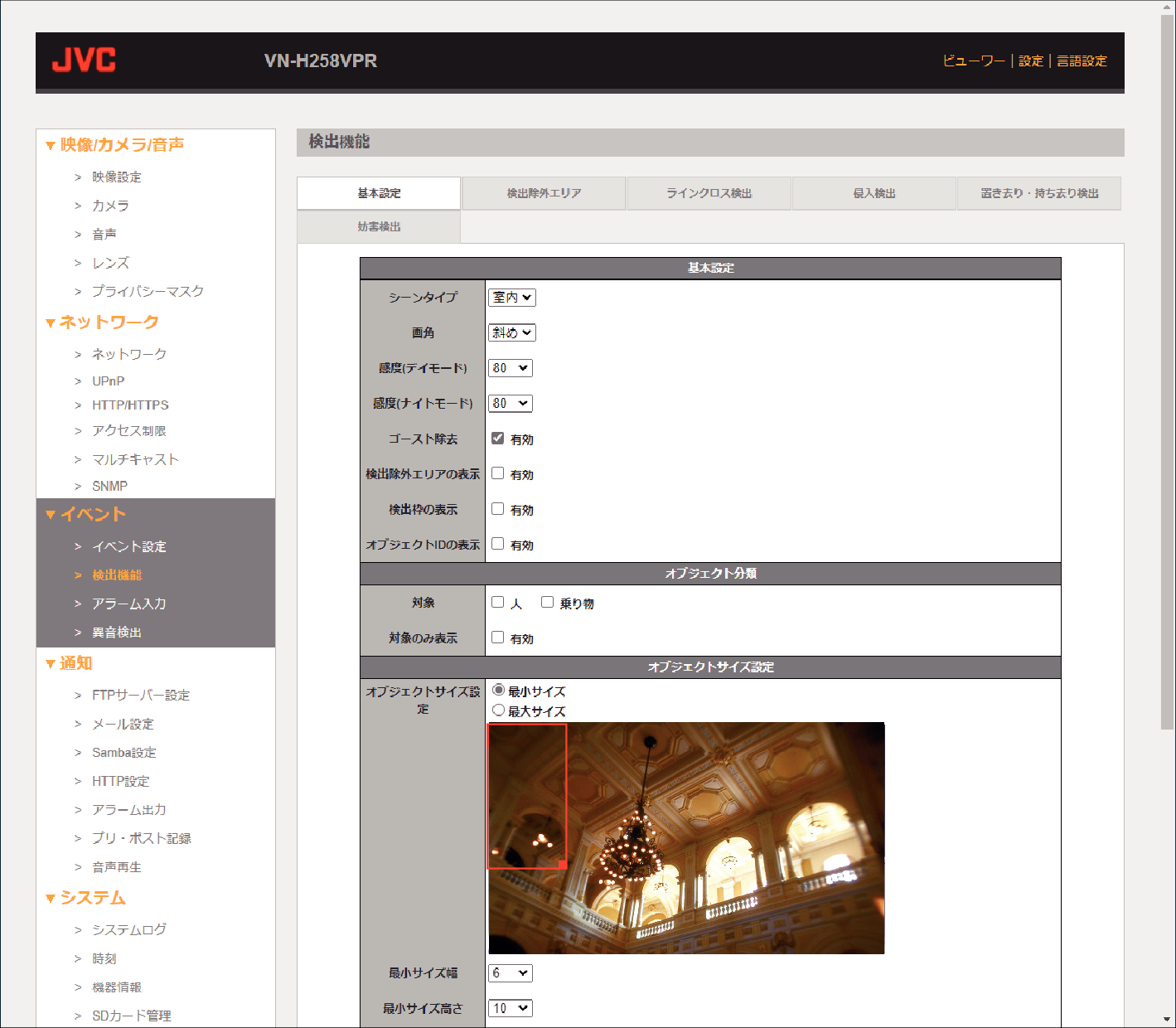
基本設定
シーンタイプ:
カメラの設置環境に合わせ設定します。
屋内:
屋内照明が主な照明の場所に設置するときに設定します。
屋外:
外光の影響が大きい場所に設置するときに設定します。
[設定値: 屋内、屋外]
屋内、屋外]
画角:
被写体とカメラの位置関係を設定します。
水平:
正面からの特定対象の検出を行うためにカメラを設置したときに設定します。
頭上:
ラインクロスやカウント機能を使う場合、カメラを天井に設置したときに設定します。
斜め:
壁やコーナーなど、カメラを検出対象より高い位置に設置するときに設定します。
[設定値:水平、頭上、 斜め]
斜め]
感度(デイモード/ナイトモード):
デイモードやナイトモードで動作時の検出感度を設定します。
目安として80~90に設定してください。
[設定値:60~100( 80)]
80)]
メモ
夜間はノイズや照明により誤検出の発生が増える傾向にあるため、設置条件に合わせた調整が必要です。
ゴースト除去:
影などの影響を低減することができます。
[有効]にチェックを入れるとゴースト除去機能を使用します。
[設定値: チェックあり]
チェックあり]
メモ
「置き去り・持ち去り」を設定しているときは設定できません。
検出除外エリアの表示:
[有効]にチェックを入れると検出除外エリアを表示します。
[設定値: チェックなし]
チェックなし]
メモ
検出除外エリアはライブビュー画面および設定画面のみで表示されます。
検出枠の表示:
[有効]にチェックを入れると検出結果に枠を表示します。
[設定値: チェックなし]
チェックなし]
メモ
検出枠はライブビュー画面および設定画面のみで表示されます。
オブジェクトIDの表示:
[有効]にチェックを入れると検出枠にオブジェクトID(番号)を表示します。
[設定値: チェックなし]
チェックなし]
メモ
オブジェクトIDを表示するには、表示検出枠の表示を有効にしてください。
オブジェクトIDはライブビュー画面および設定画面のみで表示されます。
オブジェクト分類
オブジェクト分類とは、検出結果を人や乗り物に分類します。
オブジェクト分類を行うには、下記のような条件があります。
分類に適した被写体条件
-
立っているか歩いている人
-
人物の少なくとも上部2/3が見えること
-
カメラの[画角]が“水平”または“斜め”であること
分類に適さない被写体条件
-
座っている、はっている、横になっている人
-
カメラの[画角]が“頭上”のとき
-
頭が見えない
-
大きな箱などを持っている人
-
自転車やバイクに乗っている人
-
何人もの人が固まって歩いている
-
歪みすぎた画像-魚眼画像の境目
-
人物が見えている時間が約1秒以下
対象:
検出結果の分類を行う対象を設定します。
人:
人に分類された結果を表示します。
[設定値: チェックなし]
チェックなし]
乗り物:
乗り物に分類された結果を表示します。
[設定値: チェックなし]
チェックなし]
対象のみ表示:
チェックを入れると「人」「乗り物」に分類された以外の検出結果を表示しません。
[設定値: チェックなし]
チェックなし]
ご注意
[映像/カメラ/音声]ー[カメラ]ー[エンコーダー]ー[回転]で、90度または270度を設定したときは、オブジェクト分類は動作しません。
オブジェクトサイズ設定
検出、分類の基準となるオブジェクトサイズの設定をします。
最小サイズ:
オブジェクトサイズ設定で、[最小サイズ]を選択します。
設定画面に表示された赤枠の大きさをマウスで調整します。
または、最小サイズ幅、最小サイズ高さを設定します。
最小サイズ幅:
[設定値:0~100( 6)](最大サイズ幅の設定値以下)
6)](最大サイズ幅の設定値以下)
最小サイズ高さ:
[設定値:0~100( 10)](最小サイズ高さの設定値以下)
10)](最小サイズ高さの設定値以下)
最大サイズ:
オブジェクトサイズ設定で、[最大サイズ]を選択します。
設定画面に表示された赤枠の大きさをマウスで調整します。
または、最大サイズ幅、最大サイズ高さを設定します。
最大サイズ幅:
[設定値:0~100( 30)](最大サイズ幅の設定値以下)
30)](最大サイズ幅の設定値以下)
最大サイズ高さ:
[設定値:0~100( 40)](最大サイズ高さの設定値以下)
40)](最大サイズ高さの設定値以下)
メモ
検出対象物の大きさに合わせて以下の目安で設定します。
最小サイズ:検出対象物の幅と高さの50%程度になるように設定します。
最大サイズ:検出対象物の幅と高さの130%程度になるように設定します。
検出除外エリア
検出対象外としたい領域を設定します。
メモ
木の枝や点滅照明など、誤検出が発生する部分を対象外に設定します。
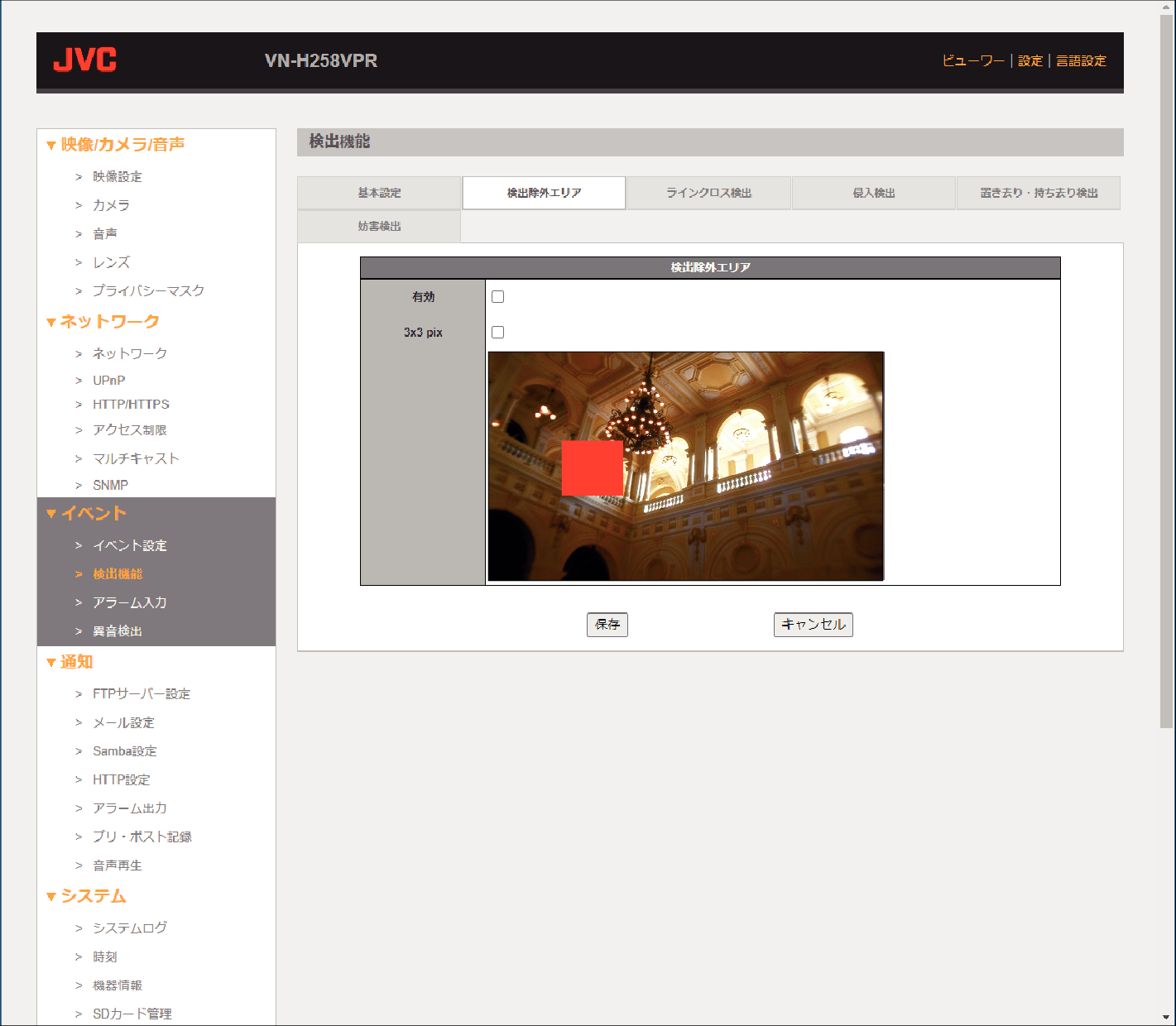
有効:
チェックを入れると検出除外エリア設定が有効になります。
[設定値: チェックなし]
チェックなし]
3x3 pix:
チェックを入れると、縦横3×3pixelの範囲でエリアを指定できるようになります。チェックを入れないと、縦横1×1pixelの範囲でエリアを指定します。
[設定値: チェックなし]
チェックなし]
除外エリアの設定:
設定画面の上でマウスをクリックすると、検出除外エリアが赤色で表示されます。再度クリックすると検出除外エリアが解除されます。
ラインクロス検出
設定したラインを横切ったことを検出します。
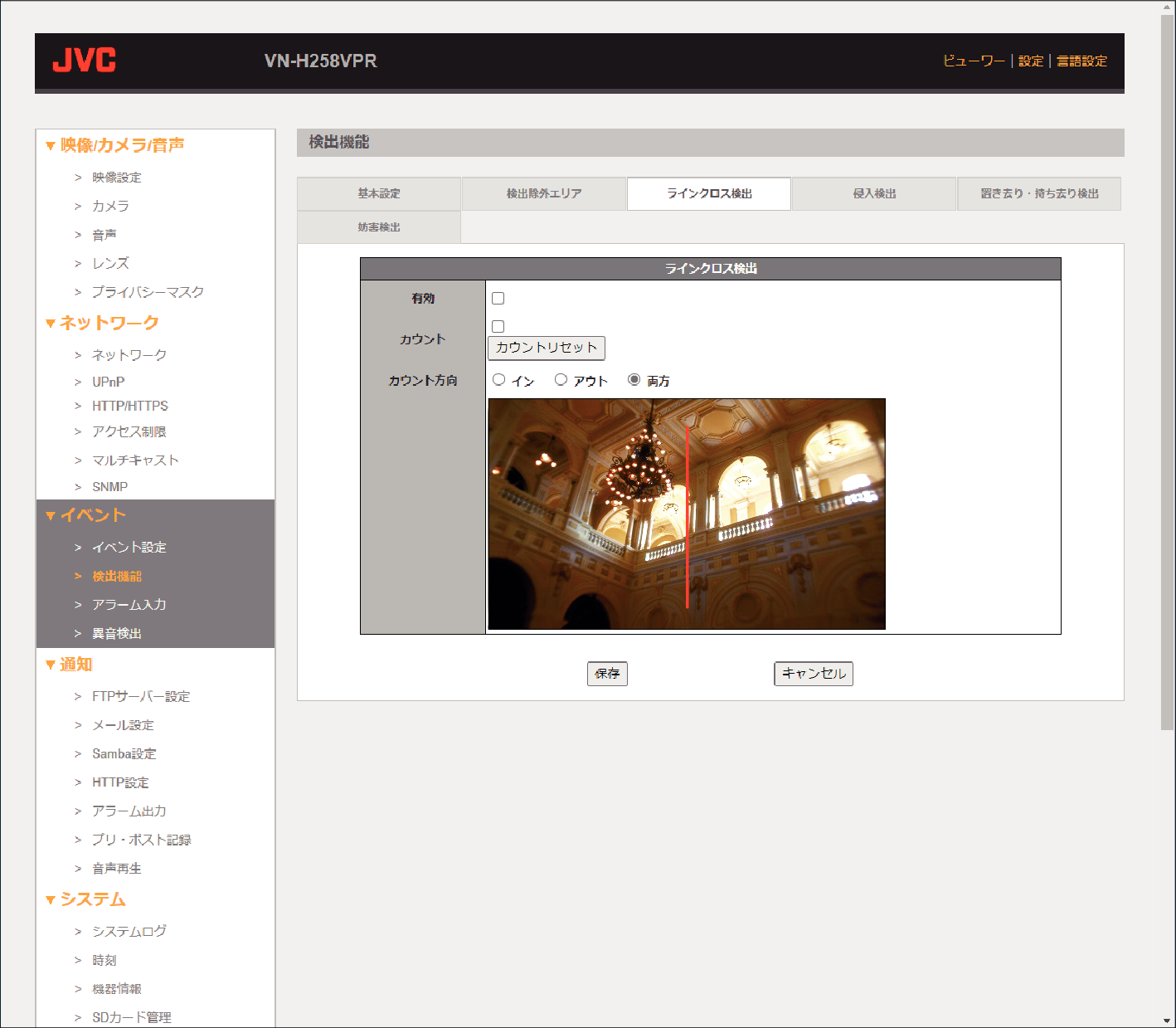
有効:
チェックを入れるとラインクロス検出設定が有効になります。
[設定値: チェックなし]
チェックなし]
カウント:
カウントにチェックを入れると検出した回数をライブビュー画面に表示します。[カウントリセット]ボタンを押すとカウント値が0にリセットされます。
[設定値: チェックなし]
チェックなし]
カウント方向:
カウント方向の設定ができます。
<例1>
上から下に縦の線を設定画面に引いた場合
イン:
画面の左から右にラインを横切ったときにカウントします。
アウト:
画面の右から左にラインを横切ったときにカウントします。
両方:
インとアウトの両方をカウントします。
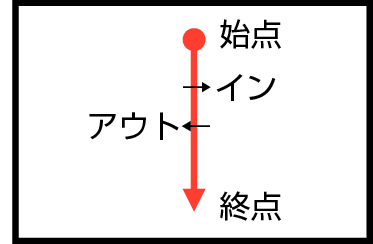
<例2>
下から上に縦の線を設定画面に引いた場合
イン:
画面の右から左にラインを横切ったときにカウントします。
アウト:
画面の左から右にラインを横切ったときにカウントします。
両方:
インとアウトの両方をカウントします。
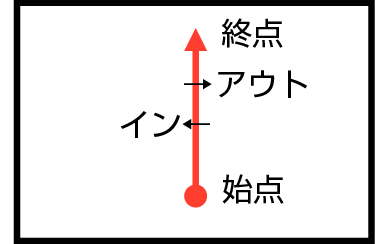
<例3>
右から左に縦の線を設定画面に引いた場合
イン:
画面の上から下にラインを横切ったときにカウントします。
アウト:
画面の下から上にラインを横切ったときにカウントします。
両方:
インとアウトの両方をカウントします。
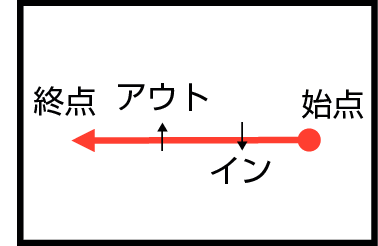
<例4>
左から右に縦の線を引いた場合
イン:
画面の下から上にラインを横切ったときにカウントします。
アウト:
画面の上から下にラインを横切ったときにカウントします。
両方:
インとアウトの両方をカウントします。
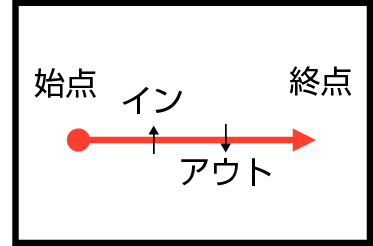
メモ
検出機能が動作すると、画面表示のアイコンが有効の場合、検出時に各アイコンを表示します。アイコン表示
侵入検出
検出エリアに検出対象物が入った(検出エリア内で動きがあった)ことを検出します。
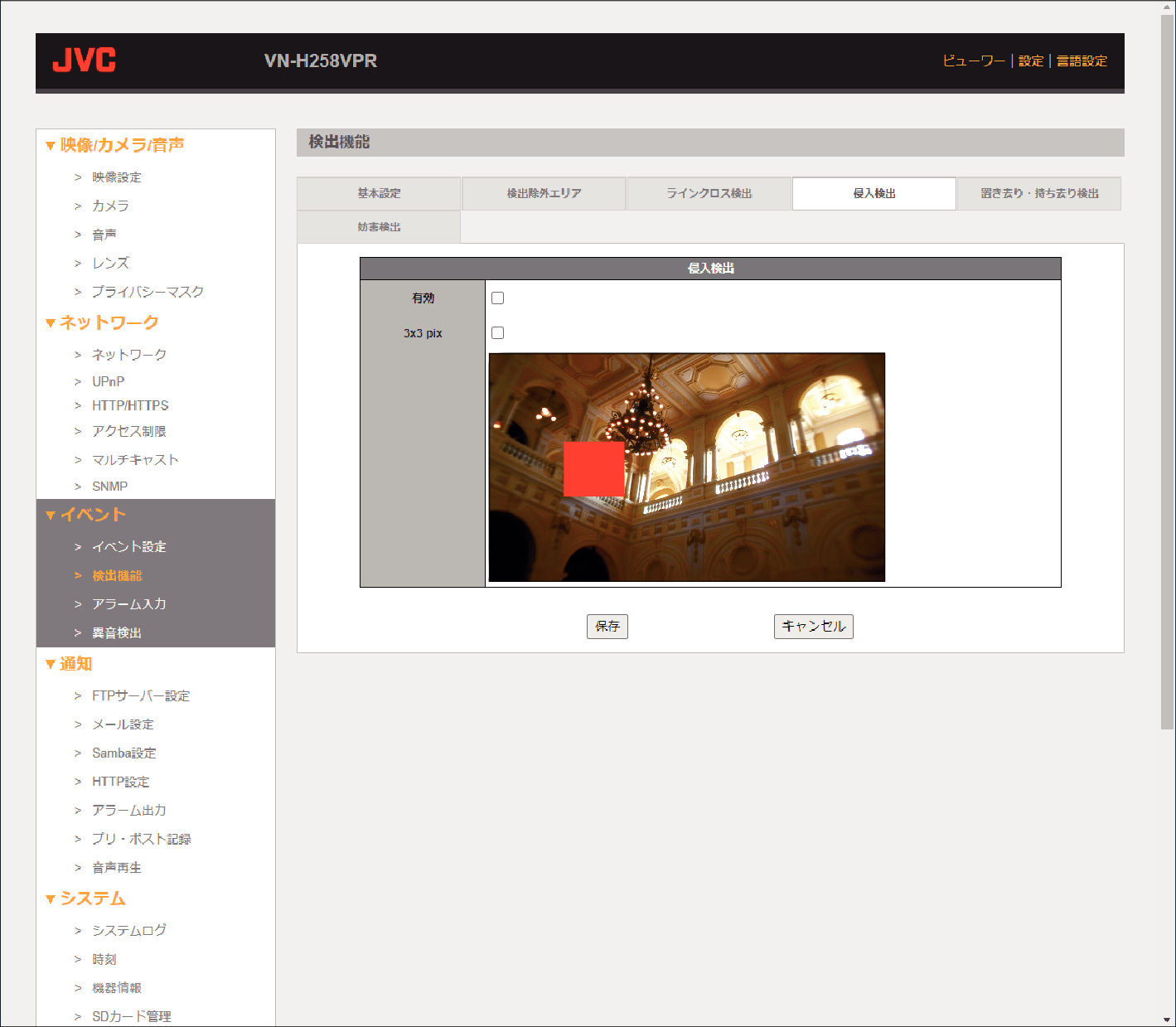
有効:
チェックを入れると侵入検出が有効になります。
[設定値: チェックなし]
チェックなし]
3x3 pix:
チェックを入れると、縦横3×3pixelの範囲でエリアを指定できるようになります。チェックを入れないと、縦横1×1pixelの範囲でエリアを指定します。
[設定値: チェックなし]
チェックなし]
検出エリアの設定:
設定画面の上でマウスをクリックすると、検出エリアが赤色で表示されます。再度クリックすると検出エリアが解除されます。
メモ
検出機能が動作すると、画面表示のアイコンが有効の場合、検出時に各アイコンを表示します。アイコン表示
置き去り・持ち去り検出
検出エリア内に検出対象物が置き去られたり、持ち去られたりしたことを検出します。
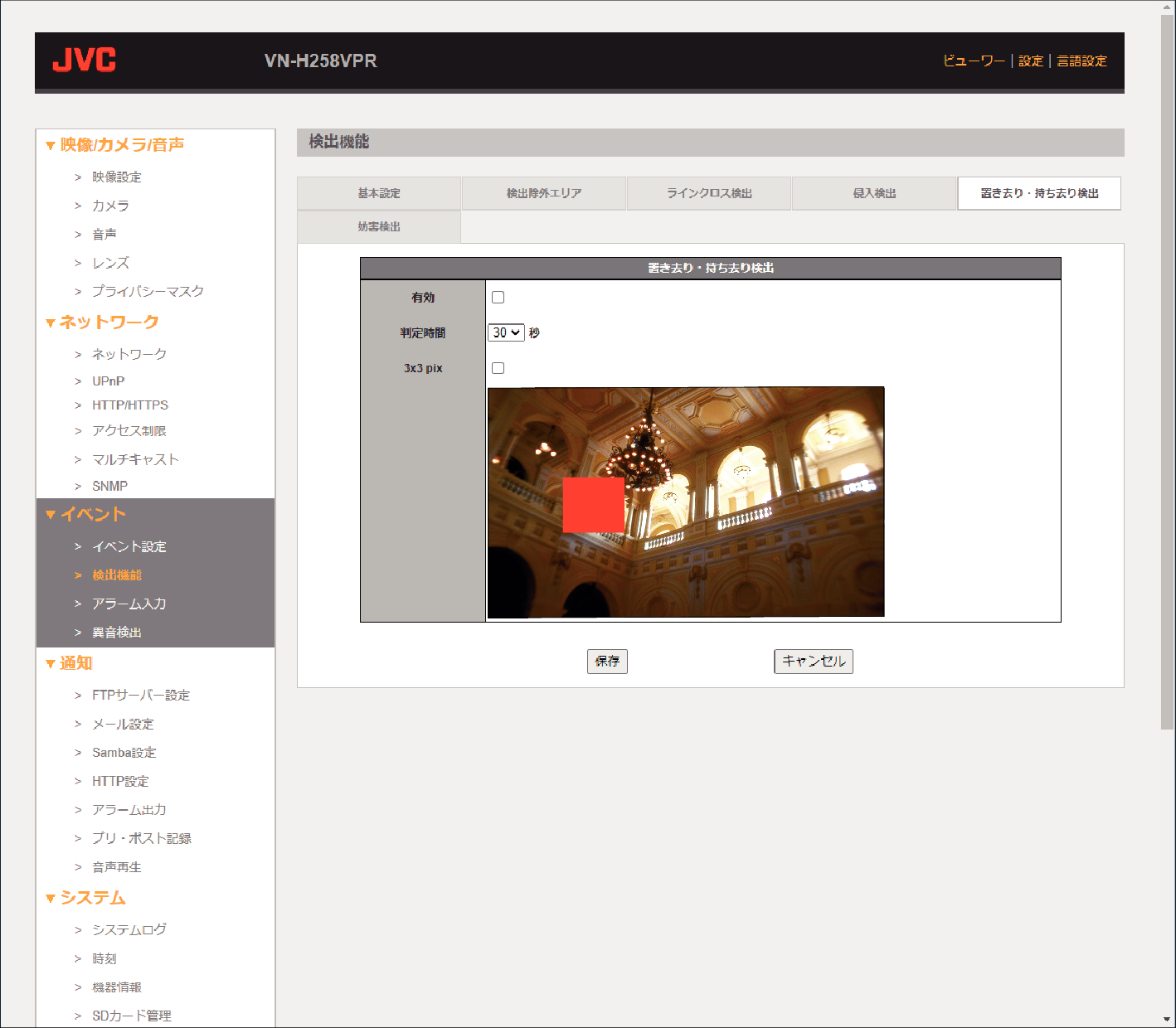
有効:
チェックを入れると置き去り・持ち去り検出が有効になります。
[設定値: チェックなし]
チェックなし]
判定時間:
置き去り・持ち去り検出の判定時間を指定します。エリア内にオブジェクトが追加・削除されてから指定した時間以上経過すると検出します。
[設定値:0~60秒( 30秒)]
30秒)]
3x3 pix:
チェックを入れると、縦横3×3pixelの範囲でエリアを指定できるようになります。チェックを入れないと、縦横1×1pixelの範囲でエリアを指定します。
[設定値: チェックなし]
チェックなし]
検出エリアの設定:
設定画面の上でマウスをクリックすると、検出エリアが赤色で表示されます。再度クリックすると検出エリアが解除されます。
ご注意
置き去り・持ち去りを個別にイベントアクションを設定することはできません。
メモ
検出機能が動作すると、画面表示のアイコンが有効の場合、検出時に各アイコンを表示します。アイコン表示
妨害検出
明るさを含め、映像に大きな変化があったときに、妨害として検出します。主に、レンズをふさがれたり、障害物を置かれたり、強い光をあてられたり、カメラの設置向きが変えられた場合を想定しています。
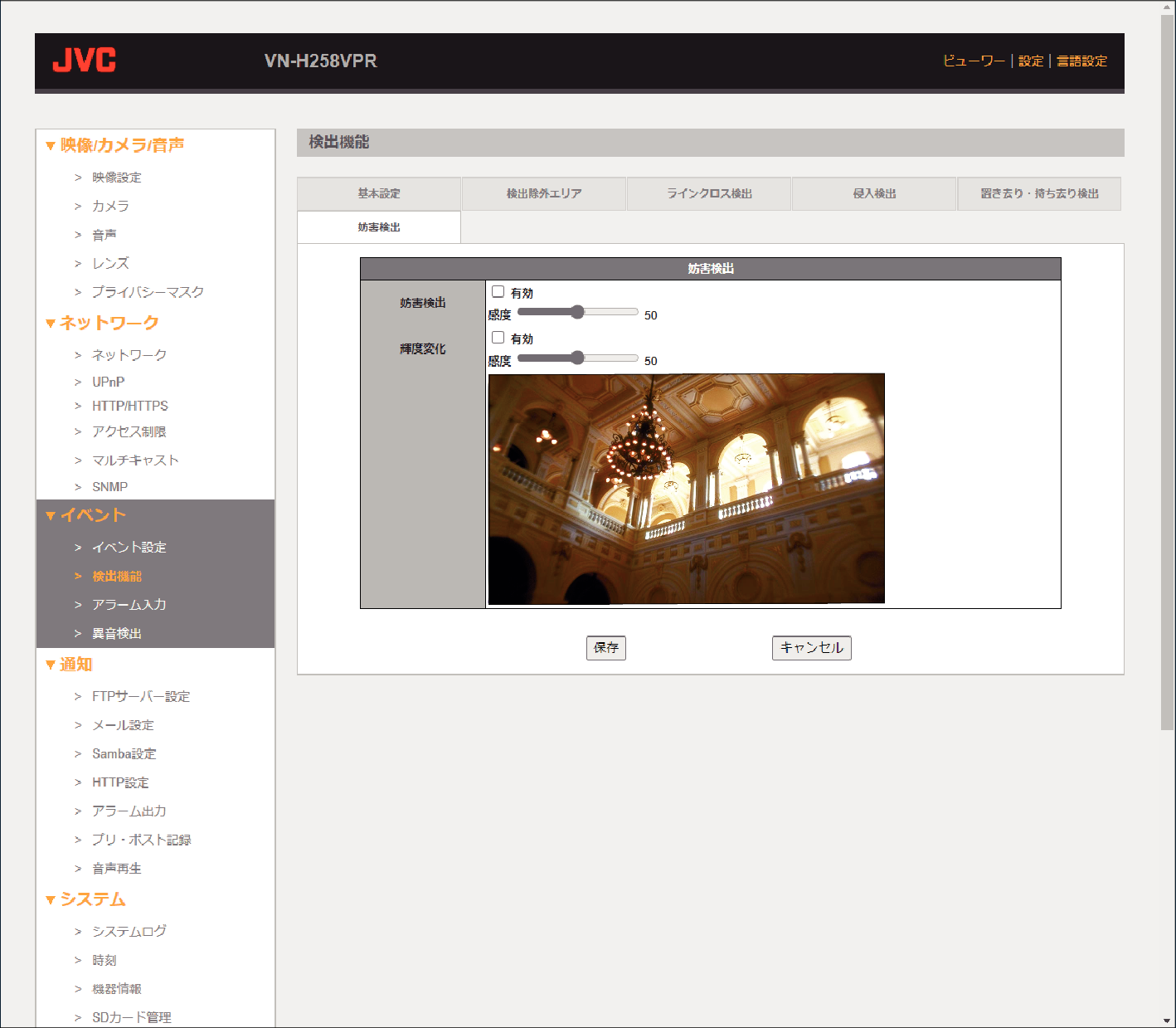
妨害検出:
カメラの画角が大きく変化したときやフォーカスが大きく変化したときなどの映像変化を検出します。
有効にチェックを入れると妨害検出が有効になります。[感度]で検出感度を設定でき、数字が大きいほど検出しやすくなります。
有効:[設定値: チェックなし]
チェックなし]
感度:[設定値:0~100( 50)]
50)]
輝度変化:
カメラの前に障害物が置かれたときやカメラにライトを向けられたときなどの明るさの変化を検出します。
有効にチェックを入れると輝度変化が有効になります。[感度]で検出感度を設定でき、数字が大きいほど検出しやすくなります。
有効:[設定値: チェックなし]
チェックなし]
感度:[設定値:0~100( 50)]
50)]
メモ
検出機能が動作すると、画面表示のアイコンが有効の場合、検出時に各アイコンを表示します。アイコン表示
検出機能を使用するにあたって
カメラの配置
斜めからの撮影(壁やコーナーに設置して見下ろす):
一般的な侵入検出に使用します。
頭上からの撮影(天井からの垂直設置):
ラインクロス検出、カウント機能に適します。
水平位置での撮影:
物体の重なりが多く発生するため、正面からの特定対象の検出以外にはおすすめしません。
画角
人、乗り物の検出は、人、乗り物のサイズが画面全体の10~40%にする必要があります。
人と乗り物の大きさの違いが大きいときは誤検出が発生し易くなるため、「人」、「乗り物」どちらか一つに設定することをおすすめします。
50%~100%になると正しく検出できません。
撮影対象の中に川や湖などの水域があるところはできるだけ避けてください。
水面は反射の原因になり、水の波紋が誤検出の原因になります。
照明
外光の影響がなく、安定した照明条件にしてください。
外光(特に逆光)による白飛び、黒潰れがあると正しく検出できません。
点滅光源やその映り込みによる誤検出を防ぐため、点滅光源が入らないようカメラの設置位置を変更するか検出除外エリアを設定し、照明の影響をなくしてください。
映像調整
照明のチラつきが発生しないようにシャッター速度を設定してください。
カメラのAGCの値が大きいとき、ノイズの影響で誤検出が発生することがあります。
AGCの値を小さくするか照明を追加するなど撮影条件の変更を検討してください。
侵入検出、置き去り・持ち去り検出
カメラは一般的な設置方法と同様に、壁やコーナーで対象エリアを見下ろすように設置してください。
[画角]設定を“斜め”にしてください。
カメラの設置高さは、対象物の被り(重なり)を避けるために十分な高さに設置してください。
対象物のサイズが大きすぎてシーンの大部分を占めないようレンズで画角を調整します。
検出対象物のサイズは、画角の50%を超えないことを推奨します。
夜間にカメラを使用する場合は、誤検出を避けるために照明の反射を最小限にする必要があります。
光はシーン内でできるだけ均一になるようにし、影ができないようにしてください。
ラインクロス検出・カウント
カメラは検出エリアの真上に設置し、[画角]設定を“頭上”にしてください。
検出対象物のサイズは、シーン内のどこにいても同じになるようレンズを調整してください。
シーン内の検出対象物の最大サイズは、画角の40%を超えないようにしてください。
ご注意
斜めから撮影すると、物体の重なりや奥行き方向にある検出対象物の大きさの違いで検出精度が落ちます。
特にカメラを横から低い角度で設置した場合、カウントの精度が低くなります。
妨害検出
カメラの設置位置による影響は受けません。
夜間の誤検出を防ぐため、照明の反射を最小限にしてください。
(特にVN-H258R/VN-H258VPRはドームカバーへの照明の映り込みによる誤動作が発生しやすくなります)
-
前へ
-
次へ
-
ページのトップヘ
